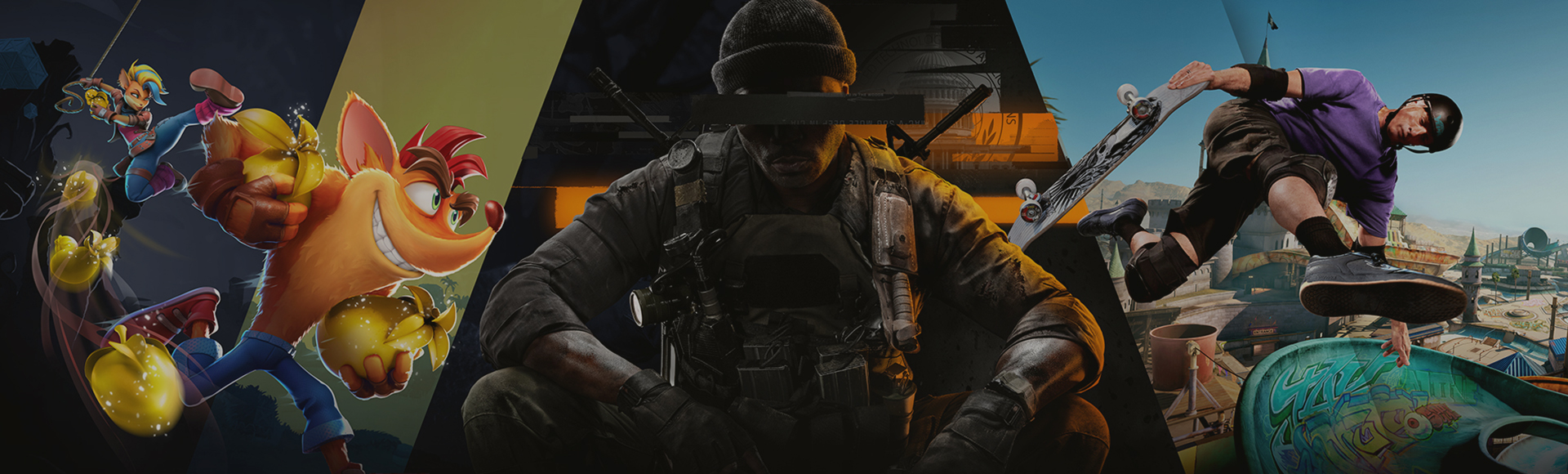CE-34878-0 오류는 PlayStation 콘솔에서 일반적으로 발생하는 게임 충돌 오류입니다. 대부분의 경우 게임 재시작 시 해결되며, 콘솔을 재시작하는 방법도 있습니다.
그럼에도 불구하고 지속적으로 CE-34878-0 오류가 발생하면 PlayStation 시스템 소프트웨어와 게임의 업데이트가 최신 버전인지 확인해 주십시오.
다음 단계에서 업데이트를 확인하십시오.
PlayStation 5
- PlayStation 5 홈 화면에서 설정을 선택하십시오.
- 시스템을 선택하십시오.
- 시스템 소프트웨어 탭에서 시스템 소프트웨어 업데이트 및 설정을 선택하십시오.
- 가능한 업데이트가 있으면, 절차에 따라 업데이트를 다운로드 및 설치해 주십시오. 설치하는 동안에는 PlayStation 5의 전원을 끄지 마십시오.
- 게임을 재시작하기 전에 업데이트 다운로드 및 설치를 완료해 주십시오.
PlayStation 4
- PlayStation 4 홈 화면에서 설정을 선택하십시오.
- 시스템 소프트웨어 업데이트를 선택하십시오.
- 가능한 업데이트가 있으면, 절차에 따라 업데이트를 다운로드 및 설치해 주십시오. 설치하는 동안에는 PlayStation 4의 전원을 끄지 마십시오.
- 게임을 재시작하기 전에 업데이트 다운로드 및 설치를 완료해 주십시오.
다음 단계에 따라 게임 업데이트를 확인할 수 있습니다.
- PlayStation 5의 홈 화면 또는 PlayStation 4의 라이브러리에서 게임을 하이라이트 하십시오.
- 옵션 버튼을 누르고 업데이트 확인을 선택하십시오.
- 가능한 업데이트가 있으면, 절차에 따라 업데이트를 다운로드 및 설치해 주십시오. 설치하는 동안에는 콘솔의 전원을 끄지 마십시오.
- 게임을 재시작하기 전에 업데이트 다운로드 및 설치를 완료해 주십시오.
업데이트 이후에도 계속 CE-34878-0 오류가 발생하면, 다음 단계에 따라 진행해 주십시오:
- PS 카메라가 시스템에 연결되어 있으면, 카메라의 연결을 해제하고 콘솔을 재시작한 뒤 얼굴 인식 활성화 기능을 끄십시오.
- PlayStation 4 홈 화면에서 설정을 선택하십시오.
- 사용자를 선택하십시오.
- 로그인 설정을 선택하십시오.
- 얼굴 인식 활성화 기능을 해제하십시오.
- PlayStation 4 홈 화면에서 설정을 선택하십시오.
- 최근에 콘솔의 하드 디스크 드라이브(HDD)를 업그레이드하였다면, 기존 HDD를 재설치해야 할 수 있습니다.
오류가 계속 발생한다면, PlayStation 지원팀에 도움을 요청하십시오.